Même si l'erreur 224003 n'est pas aussi courante que d'autres problèmes, de nombreuses personnes la rencontrent lors de la lecture de vidéos sur des navigateurs Web populaires. Étant donné que de nombreux problèmes peuvent entraîner un message de code d'erreur 224003, il est essentiel de diagnostiquer le problème en premier. Dans cet article, je vais vous présenter le code d'erreur 224003 et énumérer certaines des solutions les plus simples pour le corriger dans Chrome et Safari.
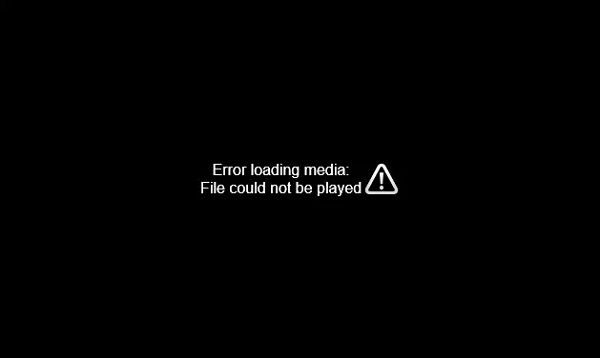
Le message d'erreur "Code d'erreur, ce fichier vidéo ne peut pas être lu" apparaît lorsque vous essayez de diffuser une vidéo qui ne peut pas être lue. Il s'agit généralement d'un problème temporaire avec votre lecteur ou d'un problème de connexion à la maison.
Si vous obtenez ce message d'erreur lorsque vous essayez de diffuser une vidéo, les solutions suivantes peuvent vous aider.
Déconnectez et reconnectez le service VPN.
Si vous vous connectez à l'aide d'un VPN, déconnectez-vous d'abord et reconnectez-vous au VPN. Essayez ensuite d'accéder à nouveau à la vidéo.
Désactiver les plugins et les extensions
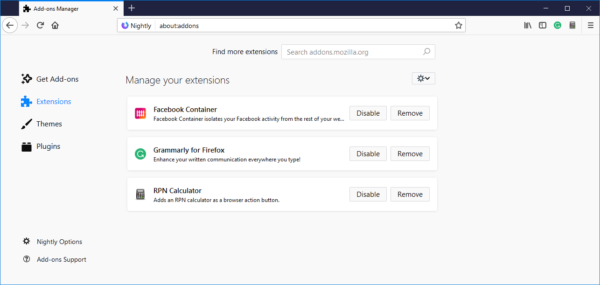
Il a été noté que certains plugins et extensions (en particulier les bloqueurs de promo) pouvaient provoquer l'erreur 224003. Soit le portail Web détecterait un bloqueur de promo commerciale, soit l'amplitude pourrait également bloquer la vidéo. Pour ce faire, allez essentiellement dans "Paramètres"> "Extensions dans Chrome" pour voir tous les plugins que vous avez installés. Maintenant, désactivez essentiellement l'option d'une extension que vous ne souhaitez plus utiliser dans Chrome.
Supprimer le cache du navigateur
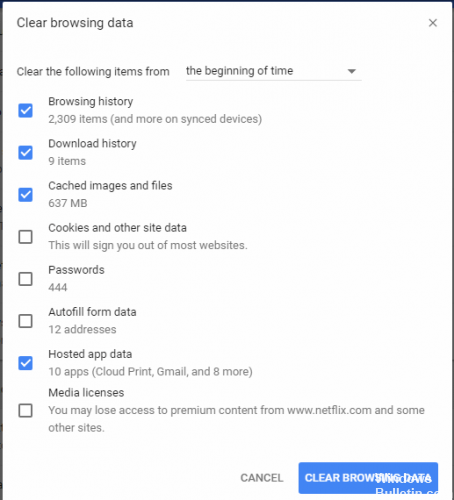
Comme mentionné précédemment, le cache, les cookies ou d'autres données de votre navigateur peuvent entraîner le code d'erreur 224003. Pour les supprimer, procédez comme suit :
Étape 1 : Après avoir ouvert Google Chrome, cliquez sur l'icône verticale à trois points pour ouvrir le menu.
Étape 2 : Cliquez sur "Outils avancés" et sélectionnez "Effacer les données d'affichage".
Étape 3 : Lorsque la fenêtre suivante apparaît, accédez à l'onglet "Avancé" et définissez la plage horaire "Toutes les heures". Vérifiez votre historique de navigation, les cookies et autres données du site, les images et fichiers en cache et les autres éléments que vous souhaitez effacer. Cliquez sur le bouton "Effacer les données" pour effacer les données sélectionnées.
Désactiver l'accélération matérielle
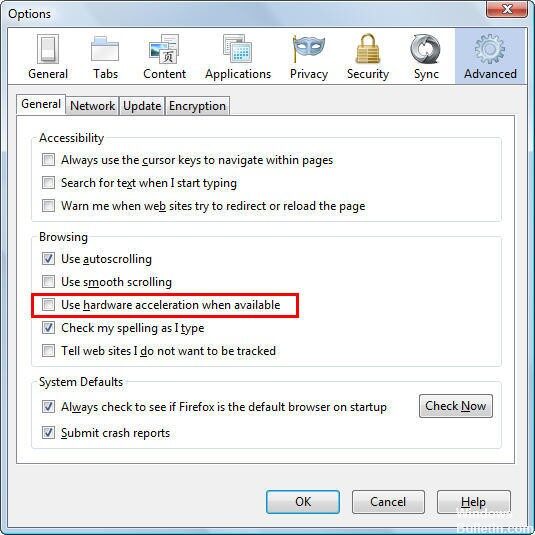
L'accélération matérielle est une fonctionnalité courante dans les navigateurs comme Google Chrome, qui redistribue les processus à l'aide du GPU. Quoi qu'il en soit, la fonction d'accélération matérielle peut parfois arrêter certains processus importants tels que : B. la lecture vidéo.
Pour corriger le code d'erreur 224003, vous pouvez essayer de désactiver cette fonctionnalité dans Chrome. En gros, lancez Chrome et accédez aux paramètres en cliquant sur l'icône des trois points en haut. Allez maintenant dans Paramètres> Avancé> Système et désactivez la fonction d'accélération matérielle. Redémarrez ensuite votre navigateur et voyez si le code d'erreur 224003 a été corrigé ou non.
Essayez un autre navigateur

Si vous rencontrez ce problème avec Google Chrome, essayez d'abord d'utiliser un autre navigateur, tel que Mozilla Firefox et Microsoft Edge. Dans la plupart des cas, cela peut vous aider à visiter le portail Web et à recommencer à regarder des vidéos sans problème.
Dans le même temps, vous pouvez essayer de télécharger une version de bureau du lecteur multimédia, qui offre toujours une meilleure interface utilisateur que la version en ligne.
Si vous souhaitez continuer à utiliser votre vidéo pour regarder la vidéo au lieu de la télécharger ou d'en utiliser une autre, lisez la suite pour savoir comment résoudre le problème dans Chrome.
Si aucune de ces solutions ne fonctionne, il est possible que la vidéo ait été supprimée du service de streaming ou que le service de streaming soit temporairement indisponible. Dans ce cas, vous devrez trouver un autre service ou essayer de lire votre vidéo un peu plus tard.





